word只读怎么改成编辑 word只读文档怎么改成可编辑文档
许多用户收到别人发来的word文档,打算进行编辑修改,结果发现word是只读文档,这时候就需要取消只读模式,许多用户还不知道word只读怎么改成编辑模式。word文档只读状态的原因比较多,可能是属性设置问题,也可能是权限问题,下面就来学习下word只读文档怎么改成可编辑文档的方法。
方法一:
1.查看文件属性是否为只读,右键点击已读文件,然后点击选择“属性”;
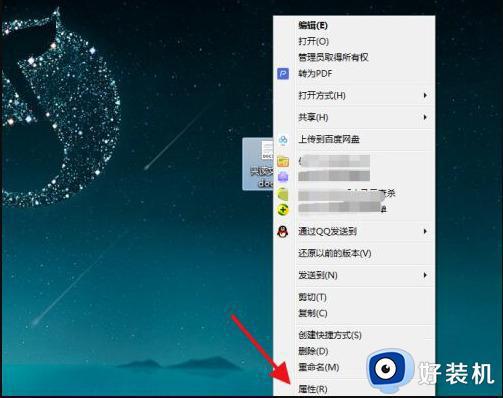
2.接着会出现文件属性界面,查看到“只读”选项是否被勾选上了?将核启其取消勾选。
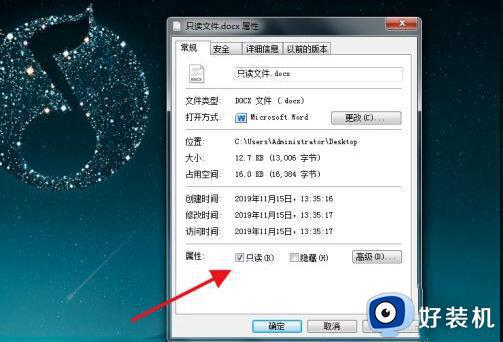
方法二:
1、打开一个只读模式的文档,点击【审阅】,点击【限制编辑】。
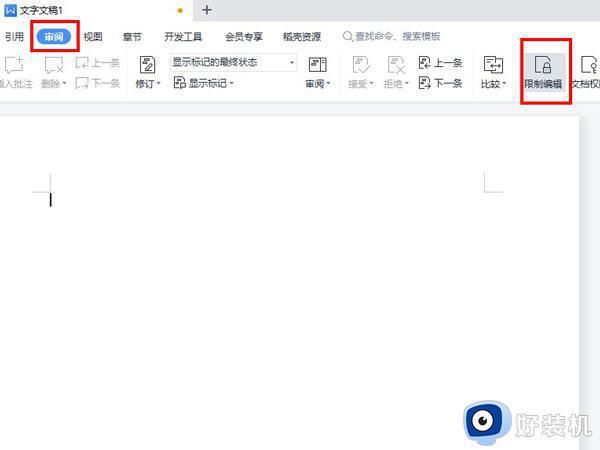
2、点击【停止保护】,输入密码点击确定。
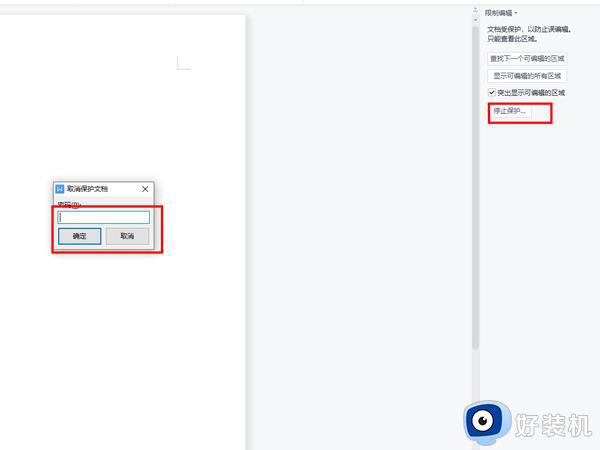
3、取消勾选设置文档的保护方式即可关闭只读。
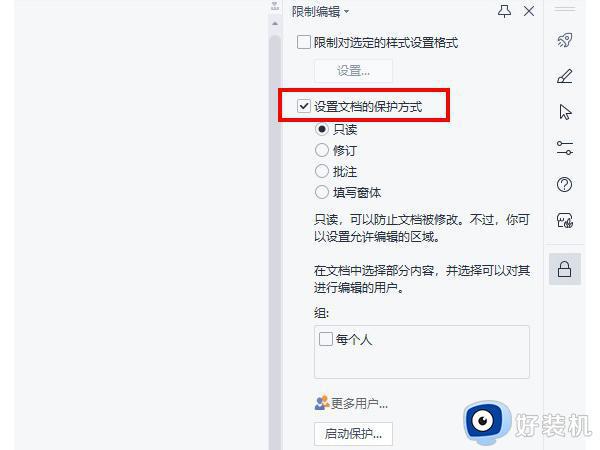
方法三:
1.首先右击文件夹空白处,下图所示。这里的只读是没办法取消,因为会自动恢复到只读。
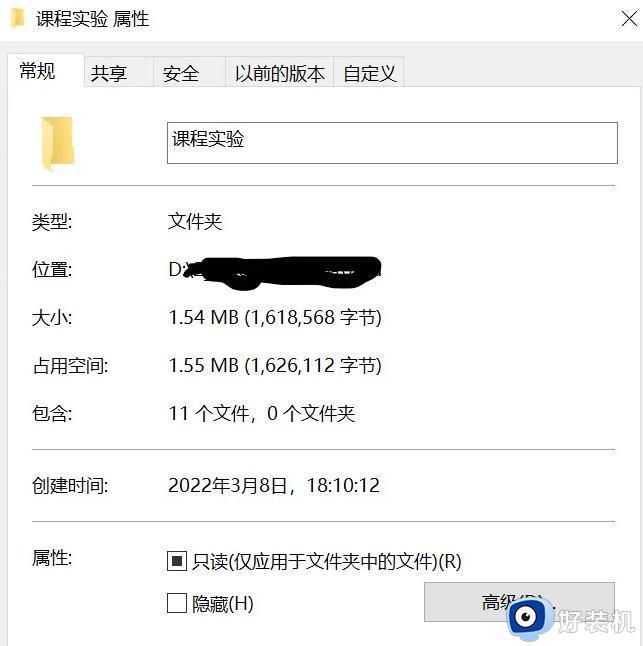
2.点击安全,如图所示。
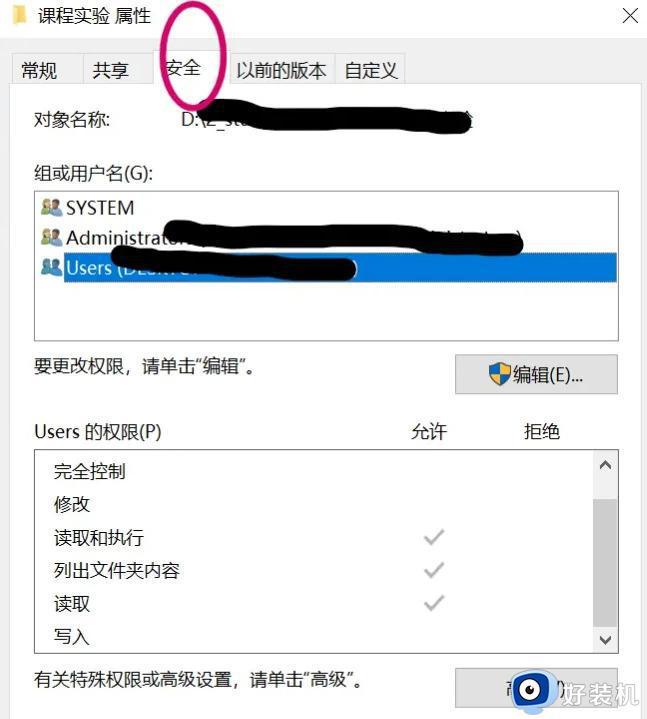
3:点击Users,可以看到Users是没有“写入”权限的。
4:点击高级----点击更改权限。
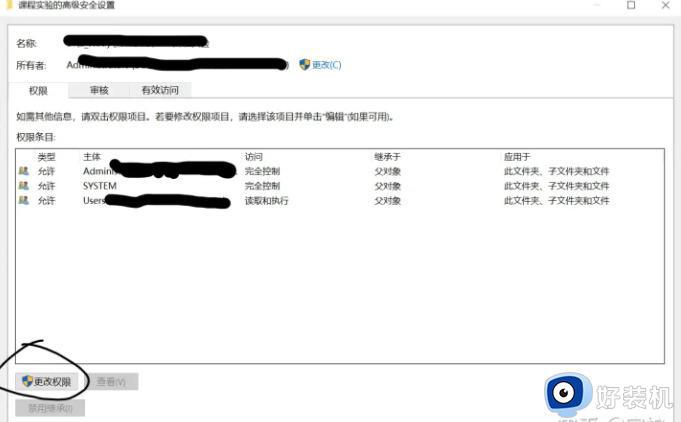
5:选中Users会发现只能查看,不能编辑,所以我们添加一个。点击添加-----点击选择主体---输入Users---点击检查名称----确认。
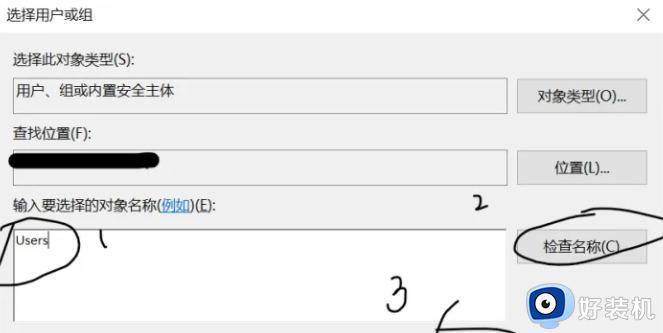
6:勾上“写入"----最大化----确定-----再点确定----再点确定。
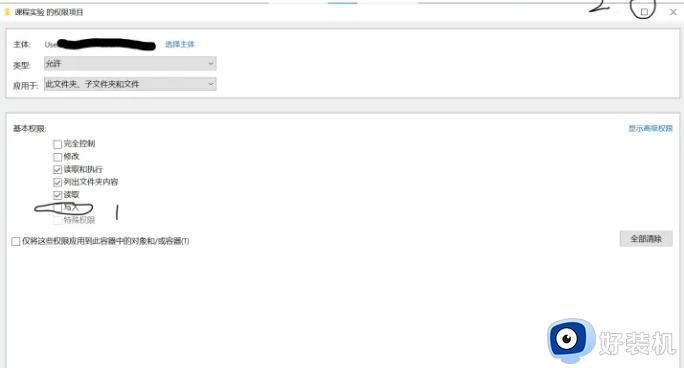
7:刷新一下,再打开文件夹里的word文件。这样就解决了这个问题。
以上就是word只读怎么改成编辑状态的几种方法,如果你遇到word文档是只读模式,那么就可以参考上面的教程来解决,希望对大家有帮助。
word只读怎么改成编辑 word只读文档怎么改成可编辑文档相关教程
- 怎么把只读文件夹改为正常文档 如何将wrod只读文件改成可编辑状态
- 电脑上如何把pdf转换成word文档 电脑上怎么把pdf转换成word
- 为什么office打开的文件都是只读的 所有office文件都变成只读了怎么解决
- 微信WPS文件变成只读怎么回事 微信WPS文件变成只读的解决方法
- 电脑上pdf怎么转换成word免费 pdf免费转换成word的步骤
- word怎么从改写切换到正常模式 word改写模式怎么改成编辑模式
- word怎么生成目录 word制作目录的详细步骤
- 微信里面WPS文件变成只读怎么回事 微信里面WPS文件变成只读的解决方法
- word默认背景色怎么改成白色 怎样把word的背景修改成白色
- Office制作的PPT转成Word文档的具体步骤 如何将Office制作的PPT文件转换为可修改的Word文档
- 电脑无法播放mp4视频怎么办 电脑播放不了mp4格式视频如何解决
- 电脑文件如何彻底删除干净 电脑怎样彻底删除文件
- 电脑文件如何传到手机上面 怎么将电脑上的文件传到手机
- 电脑嗡嗡响声音很大怎么办 音箱电流声怎么消除嗡嗡声
- 电脑我的世界怎么下载?我的世界电脑版下载教程
- 电脑无法打开网页但是网络能用怎么回事 电脑有网但是打不开网页如何解决
电脑常见问题推荐
- 1 b660支持多少内存频率 b660主板支持内存频率多少
- 2 alt+tab不能直接切换怎么办 Alt+Tab不能正常切换窗口如何解决
- 3 vep格式用什么播放器 vep格式视频文件用什么软件打开
- 4 cad2022安装激活教程 cad2022如何安装并激活
- 5 电脑蓝屏无法正常启动怎么恢复?电脑蓝屏不能正常启动如何解决
- 6 nvidia geforce exerience出错怎么办 英伟达geforce experience错误代码如何解决
- 7 电脑为什么会自动安装一些垃圾软件 如何防止电脑自动安装流氓软件
- 8 creo3.0安装教程 creo3.0如何安装
- 9 cad左键选择不是矩形怎么办 CAD选择框不是矩形的解决方法
- 10 spooler服务自动关闭怎么办 Print Spooler服务总是自动停止如何处理
